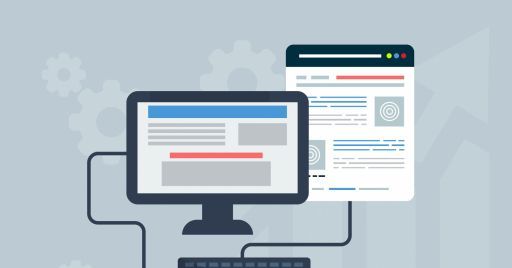
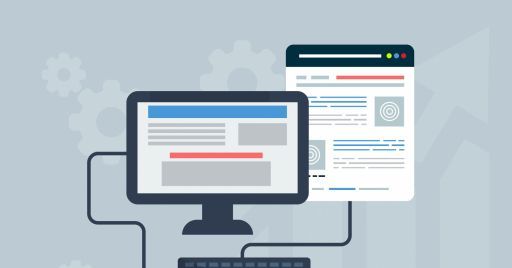
Consigli per migliorare la navigazione di un corso online
La navigazione di un corso online incide sul successo didattico degli utenti e sulla credibilità della piattaforma. Scopri come renderla chiara ed intuitiva.
Consigli per migliorare la navigazione di un corso online
La navigazione di un corso online incide sul successo didattico degli utenti e sulla credibilità della piattaforma. Scopri come renderla chiara ed intuitiva.
Quando si parla di navigazione dei corsi online ci si riferisce a quegli elementi del corso che consentono agli studenti di muoversi al suo interno (collegamenti, pulsanti, menu, etc.).
In quest’ottica, offrire una navigazione chiara e intuitiva all’interno di un corso online è fondamentale per il successo del corso. Meno tempo gli studenti impiegano per capire come funziona il corso e come muoversi al suo interno, più tempo dedicheranno all’apprendimento dei contenuti, il che è positivo sia per la credibilità della piattaforma sia per il successo didattico degli studenti.
Una navigazione confusa e difficile è infatti tra le cause principali di abbandono dei corsi online.
Da questo punto di vista, la chiave per un’ottima navigazione dei corsi online è la facilità d’uso: ricorda innanzitutto che la prima volta in cui uno studente accede al corso avrà bisogno di capire immediatamente dove si trova il materiale e come accedervi. Questa prima impressione influenzerà l’esperienza successiva.
Rendi quindi tutto chiaro sin dall’inizio e non dare per scontato che l’utente sappia come avviare il corso. Per questo, anche se ti sembrerà banale, fai in modo che il primo pulsante da cliccare riporti un testo tipo “Inizia il corso” e assicurati di guidare l’utente in ogni fase fornendo istruzioni dettagliate per ogni attività, non importa quanto semplice.
Come? Ad esempio, prevedi un’area di benvenuto in cui spieghi agli studenti come iniziare il corso e dove trovare tutto ciò di cui avranno bisogno. Se la struttura del corso è semplice e lineare, basterà qualche paragrafo testuale; se invece la struttura è più complessa, includi un video tour del corso in cui mostri come sono organizzati i contenuti.
Guida gli studenti a fare clic sui collegamenti, ad esempio con formule come “fai clic qui per rispondere al quiz” e assicurati che possano tornare alla homepage da qualsiasi parte del corso.
Un altro elemento che aiuterà la navigazione degli studenti all’interno del corso è il menu. La scelta del tipo di menu da utilizzare è estremamente importante. Puoi scegliere tra varie opzioni (navigazione a schede, menu orizzontale, menu verticale, etc.) o integrarne più di una per migliorare l’esperienza dell’utente.
Fai in modo che i titoli siano chiari, brevi e autodescrittivi. In questo modo gli studenti potranno prevedere di cosa tratterà la lezione e avranno dei punti di riferimento da seguire.
Consenti inoltre agli studenti di vedere i loro progressi. Completare un corso richiede motivazione; a tale scopo è utile che vedano sempre a che punto del corso sono arrivati. Usa una barra di avanzamento con una percentuale in modo che gli studenti possano facilmente vedere quanto hanno svolto ed essere incoraggiati ad avanzare nella fruizione. Infine, oscura le aree del corso che gli studenti hanno già completato, ad esempio, scegliendo un colore del font grigio o in netto contrasto con il resto dei moduli ancora da svolgere.
Puoi anche utilizzare il testo per indicare i progressi nelle aree del corso in cui gli studenti devono fare clic su una serie di diapositive o video consecutivi. Ad esempio, inserendo sotto ciascun contenuto un testo di questo tipo: "video 1 di 7", e così via.
Dal punto di vista grafico, applica un approccio minimalista e resisti alla tentazione di decorare l’interfaccia dell’utente. Ad esempio, non usare più di tre colori ed evita il caos. Fai in modo che l’ambiente di apprendimento sia organizzato e pulito, questo migliorerà l’efficacia dell’apprendimento e ridurrà il sovraccarico cognitivo dello studente.
Evita di usare un grande volume di testo o di elementi grafici: piuttosto, prediligi lo spazio bianco. Come? Usalo intorno alle immagini, ai margini della pagina, tra i box di testo e ovunque sia utile per fare in modo che lo studente non si senta sopraffatto dai contenuti.